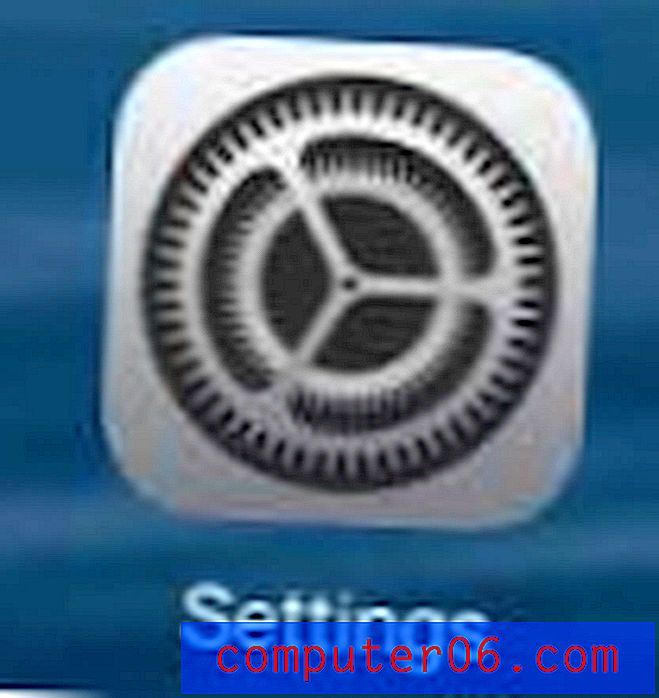Kako održati vidljivi gornji redak u programu Excel 2010
Gledanje puno podataka u programu Microsoft Excel 2010 može biti vrlo frustrirajuće. Koliko god Excel dobar u mnogim stvarima, to je jedan aspekt koji vas može izluditi, posebno kada se radi o proračunskim tablicama koje se pružaju daleko od vidljivog zaslona. Još neugodnije je kada imate puno stupaca koji su blizu jedan drugom i sadrže slične podatke. Dobar primjer za to je kada se bavite mjesečnom prodajom predmeta, gdje možda imate dvanaest stupaca jedan pored drugog, koji svi sadrže vrlo slične vrijednosti. Kako idete dalje prema stranici, na primjer, može biti teško razaznati, koji je stupac prodaja u lipnju, a koji je srpanjska prodaja. Ovaj problem možete riješiti tako da gornji red bude uvijek vidljiv koristeći značajku u Excelu 2010 koja gornji red zaključava ili zamrzava, dok se krećete kroz ostatak proračunske tablice.
Kako zadržati nazive stupaca vidljivima u Excelu 2010
Kada želite zadržati gornji red vidljiv u Excelu 2010, to je zato što imate poteškoće u određivanju kojem stupcu pripada dio podataka dok se pomičete prema većim brojevima redova. Ako zaključate gornji redak na vrhu proračunske tablice ili zamrznete gornji red do vrha proračunske tablice, možete se pomicati kroz dokument dok držeći prvi red vidljiv na vrhu proračunske tablice. Ova metoda plutanja vašeg gornjeg reda pomoći će u smanjenju zbunjenosti dok se krećete po proračunskoj tablici i spriječit će se pomicanje prema gore ili dolje.
Započnite postupak održavanja gornjeg retka vidljivog u programu Excel 2010 dvostrukim klikom na Excel datoteku koju želite otvoriti. Osim toga, mogli biste pokrenuti Excel 2010, kliknite karticu File u gornjem lijevom kutu prozora, kliknite Open, a zatim potražite datoteku koju želite izmijeniti.
Kliknite karticu Pogled na vrhu prozora, a zatim kliknite padajući izbornik Slobodno okna u odjeljku Prozor na vrpci na vrhu prozora. Kliknite opciju Zamrzni gornji red da biste osigurali da gornji red ostane statičan na vrhu prozora proračunske tablice.

Možda ćete primijetiti da na padajućem izborniku Freeze Panes postoji nekoliko drugih opcija koje bi mogle biti korisne u drugim situacijama. Na primjer, opcija Zamrzavanje prvog stupca zadržala bi krajnji lijevi stupac dok se pomičete po stupcima dalje desno od vaše proračunske tablice. Opcija Odmrzavanje okna ukloniti će sve postavke zaključanih redaka ili stupaca koje ste prethodno definirali.
Ako više ne želite prikazivati retke ili zaglavlje stupaca na proračunskoj tablici (to su slova i brojevi na gornjem i lijevom dijelu proračunske tablice), možete ukloniti kvačicu u polju Zaglavlja u odjeljku Prikaži u odjeljku Prikaži vrpcom na vrhu izbornika View .